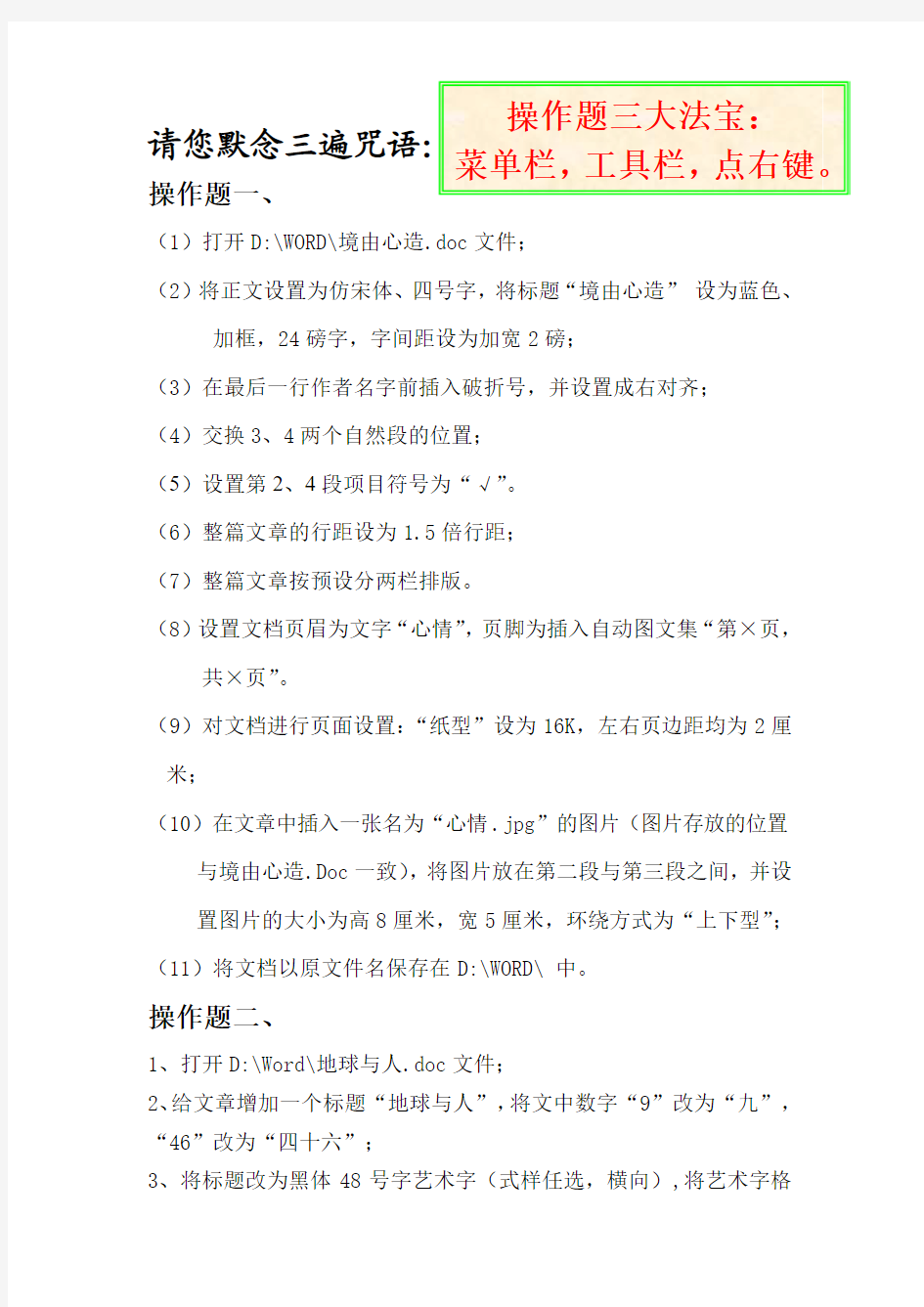
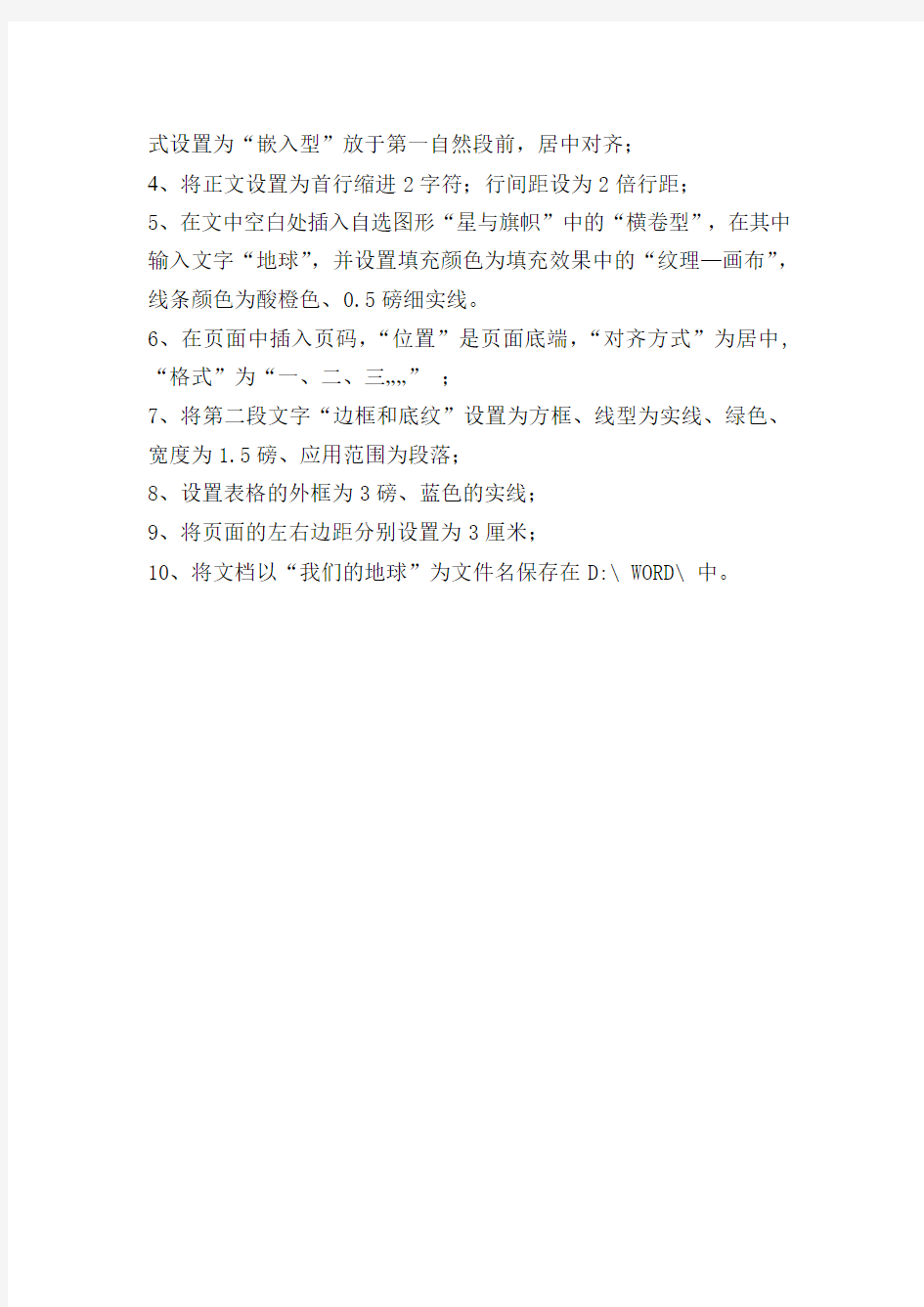
操作题一、
(1)打开D:\WORD\境由心造.doc文件;
(2)将正文设置为仿宋体、四号字,将标题“境由心造”设为蓝色、加框,24磅字,字间距设为加宽2磅;
(3)在最后一行作者名字前插入破折号,并设置成右对齐;
(4)交换3、4两个自然段的位置;
(5)设置第2、4段项目符号为“√”。
(6)整篇文章的行距设为1.5倍行距;
(7)整篇文章按预设分两栏排版。
(8)设置文档页眉为文字“心情”,页脚为插入自动图文集“第×页,共×页”。
(9)对文档进行页面设置:“纸型”设为16K,左右页边距均为2厘米;
(10)在文章中插入一张名为“心情.jpg”的图片(图片存放的位置与境由心造.Doc一致),将图片放在第二段与第三段之间,并设置图片的大小为高8厘米,宽5厘米,环绕方式为“上下型”;(11)将文档以原文件名保存在D:\WORD\ 中。
操作题二、
1、打开D:\Word\地球与人.doc文件;
2、给文章增加一个标题“地球与人”,将文中数字“9”改为“九”,“46”改为“四十六”;
3、将标题改为黑体48号字艺术字(式样任选,横向),将艺术字格
式设置为“嵌入型”放于第一自然段前,居中对齐;
4、将正文设置为首行缩进2字符;行间距设为2倍行距;
5、在文中空白处插入自选图形“星与旗帜”中的“横卷型”,在其中输入文字“地球”,并设置填充颜色为填充效果中的“纹理—画布”,线条颜色为酸橙色、0.5磅细实线。
6、在页面中插入页码,“位置”是页面底端,“对齐方式”为居中,“格式”为“一、二、三……”;
7、将第二段文字“边框和底纹”设置为方框、线型为实线、绿色、宽度为1.5磅、应用范围为段落;
8、设置表格的外框为3磅、蓝色的实线;
9、将页面的左右边距分别设置为3厘米;
10、将文档以“我们的地球”为文件名保存在D:\ WORD\ 中。
1、请打开2363108.DOC文档,并按指定要求进行操作。 A、请将文档按照以下参数进行页面设置(注意:没有指定的选项可设置任意值):上页边距31.7毫米,下页边距40磅;装订线8.81毫米,距边界页眉8.81毫米,距边界页脚60磅; B、纸张大小:自定义大小,纸张宽度:487磅,纸张高度:615磅。 C、设置整篇文档背景的填充效果方式为图案,图案类型为棚架,前景色为白色,背景色为红色, D、设置页面边框为艺术型边框,艺术型类型为5个红苹果,边框宽度为20磅 E、插入页眉,内容为“第x页”(其中x为1﹑2﹑3,该值随当前页变化而变化);插入页脚,内容为“共y页”(其中y为总页数,该值随总页数的变化而变化),页脚字体颜色为蓝色; 完成后请存盘。 2、请打开2364110.DOC文档,并按指定要求进行操作。 请在文档中插入艺术字,要求如下:(注意:没有指定的选项请勿设置) 艺术字文字:不爱红粧爱武装;式样:第二行第三列;艺术字字符间距:很松;艺术字形状:正梯形;字体:黑体;字号:54磅。 完成后请存盘。 3、请打开2391112文档,并按指定要求进行操作。 A.创建一3行4列的表格,表格左、右边框设置为:无边边框,表格上、下边框及中间单元格边框都设置为:双实线框; B.表格第一行的底纹填充颜色为:宝石蓝(水绿色),第二行底纹式样为浅色下斜线 完成后请存盘。 注意:表格的边框、底纹式样应按样板完成设置,但对于不作要求的属性,请勿设置。 4、请打开533015.doc文档,并按指定要求进行操作。 A.请将表格中第一行文字的字体设置为黑体,字号为14,纵向对齐方式为垂直居中,水平对齐方式为居中; B.请将表格中第二行文字的字体设置为仿宋_GB2312,字体颜色为鲜绿,字号为12,水平对齐方式为右对齐; C、请将表格中第三行文字的字体设置为楷体_GB2312,字号为15,纵向对齐方式为垂直居中,水平对齐方式为分散对齐 D.表格对齐方式设置为左对齐。 E将表格第二列与第三列交换,使用单元格的合并和拆分功能操作第四列,使该列与其它列对称; F、表格的底纹填充颜色设置为:绿色(100)、红色(0)、蓝色(0) G、在表格第一行第一列按表头“样式一”绘制斜线表头及填充内容(学号/课程) H、在表格底部增加一行,该行第一列填入“总分”,其它列为该行课程的总分,必须使用sum函数计算该值; I、将表格第二行至第四行按数字升序排列, 完成后请存盘。 5、请打开2362121.DOC文档,并按指定要求进行操作。(注意软回车与硬回车) A.请将第一段文字字体设为仿宋_GB2312,字形加粗,字号为22,颜色为红色,全部大写字母,增加阴影、空心、删除线效果;对齐方式为居中;行距设置为2倍行距,段前间距设置为5磅,段后间距设置为5磅; B.请将第二段文字字体设为楷体_GB2312、字形加粗、倾斜,字号14;文字字符缩放200%,字符间距加宽2磅,字符位置提升10磅,请将第二段左缩进值设置为21磅,右缩进值设置为31磅。
Word综合题操作步骤 1.设置多级列表,标题1和标题2的格式。 1)使用多级符号,对章名,小节名进行设置 光标定位于第1行,选择“多级列表”——选择带“标题1”格式的多级列表——“定义新的多级列表”, 设置级别1——第1章 级别2——1.1——确定。 在工具栏样式“标题1”处右击,选择“修改”,将对齐方式设置为居中。 光标定位于第2行——“多级列表”——选择“当前列表” 在工具栏样式“标题2”处右击,选择“修改”,将对齐方式设置为左对齐。 用格式刷修改其它标题 学会借助“导航栏”(可以按“查找”按钮),删除文中原来的编号。 保存。 (如遇第2题,第6题,第17题等,当应用小节样式1.1时,如果小节的编号前,出现了“第2章”,可以采用下面的方式来设置:在应用当前多级列表之前,先将鼠标定位于1.1节的位置,在样式快速工具栏中选择“副标题”,然后再选择“多级列表”里的“当前列表”,即可”,) 2)新建样式0000 8)应用样式0000 光标定位于正文中无编号文字,样式——新建样式——“样式0000” 将样式设置为以下样式 中文字体——楷体,西文字体——Times New Roman,字体大小,小四。 段落,首行缩进2字符,段前0.5行,段后0.5行,行距1.5倍。 用格式刷进行修改其它无编号文字。 保存。 3)图注的设置 5)表注的设置 将光标定位于图的说明文字前——引用——插入题注——新建标签——“图”——编号——包含章节编号; 选择图片,居中;图,居中; 表注的设置,将光标定位于表的说明文字前——引用——插入题注——新建标签——“表”——编号——包含章节编号; 表注——居中,表——居中。 对文中所有的图注和表注进行设置 4)对图注交叉引用 6)对表注交叉引用 选择文中“下图”两字——引用——交叉引用,引用类型——“图”;
全国计算机等级考试一级教程word上级操作测试题
Word上机练习题 1.打开Word,输入如下内容: 【文档开始】 今日荣宝斋 荣宝斋的木版水印技艺,久已闻名海内外,其制作工厂的师傅们,均属艺林翘楚。当前,荣宝斋及其门市部仍在经营和发展各项业务,包括经销古今书画家的真迹或木版水印作品,供应文房四宝,提供装裱、加工修复等业务。其下属荣宝斋出版社、荣宝斋艺术品拍卖公司、荣宝外贸公司、服务公司亦为书画家们创作和繁荣书法绘画艺术、增进国际文化交流做出贡献。 【文档结束】 按要求对文档进行格式设置: ①标题: 字体:隶书;字形:加粗;字号:小二号;字体颜色:绿色;位置:水平居中; 下滑线线形:波浪形;下滑线颜色:紫罗兰(128,0,128);字符间距:缩放90%,间距加宽3磅,位置降低2磅;字符效果:七彩倪虹。(10,13没有这个效果) ②正文文字:
字体:仿宋;字号:四号;字体颜色:淡紫色(255,83,255)。行间距:1.5倍行间距;段落:首行缩进2个字符;左右各缩进2个字符;分栏:分为等宽3栏,并加分割线。 ③插入页眉页脚:页眉为“荣宝斋简介”,居中显示;页脚为当前日期。 ④设置奇偶页不同的页眉和页脚。 ⑤将该文档以名字WD1.DOC保存在C盘下。 2.打开Word,输入如下内容: 【文档开始】 云居寺简介 位于北京房山区境内的云居寺建于隋末唐初。云居寺的石经山藏经洞中的石经始刻于隋大业年间(公元6 ),僧人静琬等为维护正法刻经于石。刻经事业历经隋唐、辽、金、元、明六个朝代,绵延1039年,篆刻佛经1122部3572卷14278块。这时石阶文化史上罕见的壮举,堪与文明寰宇的万里长城、京杭大运河相媲美,是世上稀有而珍贵的文化遗产。 【文档结束】 按要求对文档进行格式设置: ①标题: 字体:华文新魏;字形:加粗,倾斜;字号:小二号;字体颜色:玫瑰红;字体加着重号;
Word综合练习 一、操作目的与要求: 1、利用所学知识,将文字、文本框、图片、艺术字等,全部组合在一起进行排版。 二、对下列文字进行排版 文字内容为: 我的王狮网站 网上的世界精彩极了,如今,我也成了一只“网虫”,拼命地往电脑里“钻”呢! 瞧!这是一个富有兴趣的网站。蓝色的背景下,星星点点地缀着一滴滴水珠和一簇簇浪花,远远望去,就像一片风平浪静的海面,偶尔溅起几滴银白色的浪花。海边,一只卡通“大狮子”眼睛一眨一眨的,栩栩如生;周围,一个个色彩斑、变幻莫测的广告争奇斗艳,使人目不暇接。 如果你是一个超级球迷,只要点击一个跳动的足球图案,就会进入一个精彩的足球世界——“根宝足球俱乐部”。在那里,你不仅可以面对面地倾听昔日驰骋中国足坛的名教练——徐根宝的故事,看到他在场上场下的英姿,还可以和他一起看球评球。如果你想念远在英伦、曾经带领申花队取得双冠王的 5号队长范志毅的话,可以通过“小范日记”来了解他的近况。当然,最吸引人的还是“游戏天地”、“红色警戒”、“星际争霸”、“生化危机”、“FI—FA2000”……可以让你在学习之余轻松一下,充分享受电子游戏带来的乐趣。此外,这个网站还设有“英语角”、“卡通之门”、“为您服务”等好些栏目,随时恭候“网民”的到来。 这就是我精心设计、制作的“王狮网站”。 三言两语 网上世界的确精彩,而作者的“王狮网站”更是精彩。怎么个精彩法?作者不吝篇幅地将“王狮网站”的精彩内容详细的给读者点击出来,令人目不暇接,每个人都能从中找到所需。作者的介绍工作很有效果,很有说服力,相信读者们都迫不及待地进入网站冲浪了。 三、操作要求: 1、页面设置:纸型 A4 210*297 毫米,纵向;左右边距各 220 毫米,上下边距各 250 毫米,应用于整篇文章。 2、将标题设为艺术字,字体为:华文行楷、字号为: 60 、粗体;艺术字形状:波形 2 ;文字环绕:上下型环绕;阴影为:阴影样式 3 。 3、插入装饰画“地平线”。 4、在艺术字右边插入剪贴画的“狮头”图片,图片版式为:浮于文字上方;在两栏的中间插入剪贴画中的“学校”图片。图片的版式:四周型。 5、第一段设置为:楷体、小四号、粗体、粉红色。 6、第一段的首字下沉 3 行。 7、第二至第四段分两栏、间距为 4 个字符。 8、将第二、第三段的文字字体设置为:隶书;字号:五号;颜色:绿色。 9、给第四段落加上底纹和边框。底纹颜色为: 12.5% ;边框线型为:波浪型单线;宽度为: 0.75 磅;颜色为:线桔黄色;应用范围设置为:“段落”。 10、插入添加剪贴画中的“魔术”图片,将其设置为水印。 11、绘制“云形标注”图,将图形设置底纹为:天蓝和白色双色过渡;在图形内添加“我从帽子中来你信吗?”文字,并设置字号为:小四号;颜色:桔
注意:该题中准考证号设为:091761126100123。 1.对正文进行排版,其中: (1)章名使用样式“标题1”,并居中;编号格式为:第X章,其中X为自动排序。(2)小节名使用样式“标题2”,左对齐;编号格式为:多级符号,X .Y.。X为章数字序号,Y为节数字序号(例:1.1.)。 操作步骤: 1. 选择菜单“格式/样式和格式”,修改“标题1”样式,⑴格式/段落,对齐方式 “居中”,⑵格式/编号,多级符号,选第二行的第二个,单击“自定义”,① 在“编号格式”处,插入“第”和“章”,②在“级别”处选“2”,在“编号 格式”处的最后,输入“.”,“确定”。 2. 修改“标题2”样式,格式/段落,对齐方式“左对齐”。 3. 将“标题1”和“标题2”样式应用到相应位置。 4. 切换到大纲视图,显示级别选2,删除原有的章节编号。 (3)新建样式,样式名为:“样式”+准考证号后四位;其中: a.字体:中文字体为“楷体-GB2312”,西文字体为“Times New Roman”,字号 为“小四”; b.段落:首行缩进2字符,-段前0.5行,段后0.5行,行距1.5倍; c.其余格式,默认设置。 (4)对出现“1.”、“2.”…处,进行自动编号,编号格式不变;对出现“1)”、“2)”… 处,进行自动编号,编号格式不变。 (5)将(3)中样式应用到正文中无编号的文字。 注意:不包括章名、小节名、表文字、表和图的题注。 操作步骤: 光标定位在正文处,单击“新样式”, “确定”…… *************************************************************************** *** (6)对正文中的图添加题注“图”,位于图下方,居中。 a.编号为“章序号”-“图在章中的序号”,(例如第1章中的第2幅图,题注编 号为1-2 ); b.图的说明使用图下一行的文字,格式同标号; c.图居中。 (7)对正文中出现“如下图所示”的“下图”,使用交叉引用,改为“如图X-Y所示”,其中“X-Y”为图题注的编号。 操作步骤: 1. 将光标定位在图下面那一行文字的行首,选择菜单“插入/引用/题注”,“新建 标签”-图,“编号”,选中“包括章节号”,“确定”。 2. 选中“下图”两字, 选择菜单“插入/引用/交叉引用”,引用类型-图,引用内 容-只有标签和编号,选择要引用的题注,单击“插入”。 (8)对正文中的表添加题注“表”,位于表上方,居中。 a.编号为“章序号”-“表在章中的序号”,(例如第1章中第1张表,题注编号 为1-1);
1.剪切文件可用快捷键()复制文件可用快捷键()粘贴文件可用快捷键 ABC (A)Ctrl+C (B) Ctrl+X (C) Ctrl+V (D) Ctrl+Z 2.Powerpoint2010的操作界面由0组成 ABC (A)工作区 (B)功能区 (C)状态区 (D)显示区 3.在Word2010中能通过页眉页脚功能实现的操作是 ACD (A)将图片设置成页眉 (B)在页眉和页脚区域都设置页码 (C)在同节文本中设置不同的页脚 (D)在不同节的文本中设置相同的页眉 4.在Word2010中关于模板"的叙述中正确的是 ACD (A)模板提供了某些标准文档的制作方法 (B)模板是Word的一种特殊文档其扩展名是dom (C)如果要制请柬、Web页等可使用Word中的模板 (D)用户可以自己定义所需要的模板文档 5.关于计算机网络以下说法正确的是 CD (A)网络可提供远程用户共享网络资源但可靠性很差 (B)网络就是计算机的集合 (C)网络是通信技术和计算机技术相结合的产物 (D)当今世界规模最大的网络是因特网 6.典型的微型计算机系统总线是由数据总线地址总线和【1】三部分组成 【标准答案】【1】控制总线 7.IP地址有【1】个字节组成【标准答案】-【1】4 8.Excel22010中通过从【1】"选项卡单击"自动求和按钮可以对选定数据求和 【标准答案】[1】公式 9.在Word2007中您可以使用Alt、Tab和Enter键移动到功能区并启动命令 【标准答案】-正确 10.OSI模型中最底层和最高层分别为物理层和应用层---【标准答案】正确 11.Word文档使用的缺省扩展名是.DOT.---【标准答案】错误 12.如果想清除分类汇总回到数据清单的初始状态可以单击分类汇总对话框中的全部删除 按钮【标准答案】-正确 13.八进制数13657与二进制数10111101011两个数的值是相等的【标准答案】正确 14.计算机中存储器存储容量的最小单位是字【标准答案】-错误 15.程序存储和程序控制"思想是微型计算机的工作原理对巨型机和人型机不适用 【标准答案】错误 16.Excel中当用户复制某一公式后系统会自动更新单元格的内但不计算其结果 --【标准答案】错误 17.在Windows中有关文件名的叙述不正确的是 C (A)文件名中允许使用货币符号($) (B)文件名中允许使用空格 (C)文件名中允许使用星号 (D)文件名中允许使用汉字 18.Word2010所认为的字符不包括 B (A)数字 (B)汉字 (C)特殊字符 (D)图片 19.在设置文本格式时,0的设置只能在"字体对话框中进行 B (A)字体效果 (B)字符问距 (C)字形 (D)字体
Word 2003课程任务(三) 【任务题目要求】 (一)在d:盘新建一个以“学号+综合任务”为名的文件夹;将本文档最后示例文章的内 容复制到新建空白word文档中,以“综合word姓名+学号”命名,存盘到的上述文件夹中。(二)综合学到的word2003排版技术,完成示例文章的排版: 1、设置标题格式:“居中”“黑体”“一号”“阳文”“双下划线”“深蓝色”,字符间距加宽“1.5磅”,并加“深蓝色”“1.5磅边框线”“红色”底纹; 2、设置正文格式:首行缩进“2个字符”、字体为“幼圆”、字号大小为“小四”、行间距为固定值“18磅”; 3、将正文中第1至第6段中的“计算机”替换为“深蓝色”“黑体”,带着重号; 4、将文中“计算机发展总趋势”设置为“二号”“红色”,“算”和“发”降低10磅,“总趋势”设置成增大带圈文字,设置段落格式:段前“1行”段后“1行”; 5、将正文的第2段至第6段加上红色的“项目符号”; 6、将第1段设置成分栏:“2栏”、“加分隔条”; 磅”“双细线边框”,使用“阴影样式”阴7、设置最后一段格式:“文字竖排”,并加上“红色”“2 影,颜色为“玫瑰红”; 8、将文中“巨型化”设置为:字号“三号”、字体“楷体_GB2312”、颜色“红色”、字体效果“七彩霓虹”;使用格式刷将设置好的格式应用于文字“微型化”“网络化”“智能化”; 9、设置页眉为“姓名:×××学号:××××××Word综合练习一”,页脚“第×页共×页”,格式都设置为:字体“华文中宋”、字号“五号”、“居中”对齐; 10、页面设置:“A4”、上下页边距“2厘米”、左右页边距“2厘米”、装订线“0.3厘米” 11、在文中插入图片“日出日落.JPG”,设置图片高度“4厘米”、宽带“6厘米”; 【任务目的】加强练习,熟练运用各种word 2003排版技术 【难度】★★★★★ 【示例文章】 计算机的发展史 世界上第一台计算机于1946年诞生在美国,并命名为ENIAC(Electronic Numerical Integrator And Calculator)。由美国宾夕法尼亚大学研制成功。它是一个庞然大物,由18800多个电子管,1500多个继电器,30个操作控制台组成,占地170平方米,重30多吨,每小时耗电150千瓦。其运算能力是:每秒5000次加法,每秒56次乘法。比人快20万倍。在美国陆 军弹道研究所运行了约10年。计算机经过50多年的发展,不仅在技术上,更是在应用上都 是令人鼓舞的。其发展经过了"四代"。这四代的发展体现在五个方面: 一是计算机硬件方面,主要是元器件的发展。从电子管元件发展到晶体管元件,再到小规模集成电路、中规模集成电路、大规模集成电路、超大规模集成电路;硬件的发展还表现在从 简单的外部设备(仅提供简单的输入输出设备)到多样化的外部设备的发展,如键盘、鼠标、数字化仪、扫描仪、音频输入器、手写输入设备、显示器、打印机、绘图仪、音频输出等等。二是运算速度方面,从每秒几十次发展到几万次、几十万次、乃至数千万亿次。 三是系统软件方面,从裸机(不提供任何软件)发展到提供管理程序、操作系统、语言系统、数据库管理系统、网络软件系统、各种软件工具等。
文档:Word介绍 1、对正文进行排版,其中: (1)章名使用样式“标题1”,并居中;编号格式为:第X章,其中X为自动编号的阿拉伯数字。 (2)小节名使用样式“标题2”,左对齐;编号格式为:多级符号,X.Y。 X为章的阿拉伯数字编号,Y为节的阿拉伯数字编号(例:1.1)。(3)新建样式,样式名为:“样式0000”,样式类型为段落样式;其中: a.字体:中文字体为“楷体_GB2312”,西文字体为“Times New Roman”,字号为“小四”。 b.段落:首行缩进2字符,段前0.5行,段后0.5行,行距1.5倍。 c.其余格式:默认设置。 (4)对出现“1.”、“2.”…处,进行自动编号,编号格式不变; 对出现“1)”、“2)”…处,进行自动编号,编号格式不变。(5)将(3)中的样式“样式0000”应用到正文中所有无编号的文字段落。 不包括这些内容:章名、小节名、已设置自动编号的段落、图下方或者 表上方的说明文字。 2、创建题注、脚注、交叉引用 (1)对正文中的所有图添加“图”的题注,位于图下方,居中对齐。 a.题注编号为“章序号”-“图在章中的序号” (例如第1章中第2幅图,题注编号为1-2) b.“图”的题注说明使用图下面的说明文字,格式同题注编号的格式 c.图居中。 (2)对正文中出现“如下图所示”的“下图”,使用交叉引用,改为“如图
X-Y所示”,其中“X-Y”为图题注的编号。 (3)对正文中的所有表添加“表”的题注,位于表上方,居中对齐。 a.题注编号为“章序号”-“表在章中的序号” (例如第1章中第2张表,题注编号为1-2) b.“表”的题注说明使用表上方的说明文字,格式同题注编号的格式 c.表居中,表内文字不要居中。 (4)对正文中出现“如下表所示”的“下表”,使用交叉引用,改为“如表X-Y所示”,其中“X-Y”为表题注的编号。 (5)为正文文字(不包括标题)中首次出现“Word”的地方插入脚注,添加文字“Word是一种文字处理程序”。 3、在正文前按序插入三节,使用“引用”中的目录功能,创建自动目录,生成 如下内容: (1)第1节:目录。其中: “目录”使用样式“标题1”,并居中; “目录”下为文档目录项。 (2)第2节:图索引。其中: “图索引”使用样式“标题1”,并居中; “图索引”下为图目录项。 (3)第3 节:表索引。其中: “表索引”使用样式“标题1”,并居中。 “表索引”下为表目录项。
word01 在wordxp(2002)中打开考生文件夹中的文档wd01doc,完成如下操作: 1)将标题“浅谈书籍设计的风格”设置为艺术字,式样为“艺术字式样”对话框中第4行第3列。字号28,仿宋_GB2312,居中; 步骤:(1)选中“浅谈书籍设计的风格”这几个字,注意,选中文字的时候从左到右选择,不要把文字段落最后的回车标识选中。正确的选中状态是这样的:。错误的选中状态会包 含回车标识,。请仔细观察两张选中状态的截图,如果反黑的选中状态中也包含了回车标识,就是错误的文字选择状态。 再点击菜单栏里的“插入”下的“图片”中的“艺术字”。如图(1-1)所示: 图(1-1)插入艺术字 (2)点击之后,出现艺术字设置窗口,选中第四行第三列的样式,如图(1-2)所示: 图(1-2)艺术字库 (3)在图2所示的艺术字库设置窗口中,点击“确定”按钮后,出现艺术字文字编辑窗口。在这个
窗口中可以进行字号、字体的设置,设置字号28,仿宋_GB2312。如图(1-3)所示: 图(1-3)编辑艺术字文字 (4)点击艺术字编辑窗口中的确定后,在正文中生成艺术字形态如图(1-4)所示,这时艺术字还没有在段落中居中。 图(1-4)生成的艺术字 (5)点击选中艺术字,再点击菜单栏里的“格式”下的“段落”,打开段落格式设置,设置对齐方式为“居中”,如图(1-5)所示: 图(1-5)设置对齐方式 2)把文中英文段落的每一个句首改为大写,其余字符为小写; 步骤:(1)选中英文,再点击菜单栏里的“格式”下的“更改大小写”,如图(1-6)所示:
图(1-6)更改大小写 (2)打开更改大小写设置窗口,选中“句首字母大写”,并按确定,更改大小写设置窗口如图(1-7)所示 图(1-7)更改大小写设置窗口 3)使用替换功能将文章中的“personality”替换成“personality”,加着重号步骤:(1)点击菜单栏里的“编辑”下的“替换”,如图(1-8)所示: 图(1-8)替换 (2)打开查找和替换窗口,如图(1-9)所示
Office2010——Word综合练习题 一、填空题 1、要安装Word2010,其内存至少要MB,硬盘GB。 2、将各种类型的文档预先编排成的一种文档框架称为。 3、默认情况下,Word2010工作界面的颜色为。 4、启动Word时,系统默认进入输入状态。 5、中文Word2010预置了两种表示字号方法,一是中文标准,最大为,最小为;二是西文标准,最大为,最小为。 6、要一次性删除设置的所有字符格式,可先选择文本,按组合键即可完成。 7、在编辑word文档时,按可以插入分页符,按键表示段落的结束标志,按键表示行的结束标志。 8、若要强行分页,需要执行“页面布局”功能区中的命令。 9、在Word文档中,用可看到一篇文章的头和尾。 10、在Word表格中,将光标置于某行最后一个单元格的右边,按键可在该行下方插入一行;将光标放在最后一行的最后一个单元格时,按键可产生一个新行。 11、在Word表格进行计算时,可按键对运算结果进行刷新。 12、默认情况下,Word2010文档纸张大小,纸张方向。 13、在设置Word行距时,当选择时,会导致一些高度大于固定值的图片或文字只能显示一部分。 14、Word2010中预设了、和三种类型的文字水印。 15、Word中,与图形、图片、艺术字相比,是文本框特有的设置。 16、固定的字体、段落、制表位、边框和编号等格式叫。 17、Word文档编辑状态下,可按下鼠标左键拖动绘制图形,若先按住键可成比例绘制形状;若按住键可在两个相反方向同时改变形状大小。 18、在自行图形上右击,选择快捷菜单中的命令,就可以在图形上输入文字。 19、利用Word2010“页面布局”功能区“页面设置”组中的“分隔符”可以插入和。 20、双击“格式刷”按钮可多次应用,当要结束格式的复制操作,可再次单击“格式刷”按钮或按键。 21、要创建“1、”类型的列表,可在“1、”后输入一个或,在下一段落就会自动编号。 22、用鼠标拖动的方法调整Word表格的行高和列度时,若想精细微调可按住键后再拖动鼠
一、word操作题(26分) 1【使用模板建立文档】使用word的模版新建一个报告模板的文档,该模板套用“典雅型报告”,并将该文档保存到c:\kaoshi\doc(如没有c:\kaoshi\doc,请自行建立),文件名为320102.doc。 2【字体格式练习】请打开c:\kaoshi\doc\532001.doc文档,完成以下操作:(注:文本中每一回车符作为一段落,没有要求操作的项目请不要更改) a.设置第二段文档的字体格式:字体:黑体,字形:加粗、倾斜,字号:小二,字体颜色:红色,蓝色单下划线,全部大写字母,增加阴影、空心、删除线效果; b.设置第一段文档的文字字符缩放200%,字符间距加宽2磅,字符位置提升10磅; c.在文档中查找文字为“最高峰”,并设置该文字效果为“礼花绽放”。 d.保存文件。 3【段落格式练习】请打开c:\kaoshi\doc\531007.doc文档,完成以下操作:(注:文本中每一回车符作为一段落,没有要求操作的项目请不要更改) a.设置第一段文档的段落格式:把“布达拉宫介绍”设置为居中对齐; b.第二段左、右各缩进20磅; c.第三段段前间距:26磅,段后间距:26磅; d.第四段悬挂缩进3字符,1.5倍行距,段落的对齐方式为分散对齐; e.保存文件。 4【通配符搜索练习】请打开c:\kaoshi\doc\331502.doc,完成以下操作:(没有要求操作的项目请不要更改) a、将原文中以“伦”字为第一个字符加上任意一个字符组成的字符串内容替换为“纽 约”(提示:可设置“使用通配符”搜索)。 b、保存文件。 5【首字下沉格式练习】请打开c:\kaoshi\doc\532016.doc文档,完成以下操作:(注:文本中每一回车符作为一段落,没有要求操作的项目请不要更改) a.第四段设置首字下沉,下沉2行,字体为黑体。 b.第五段设置首字悬挂,下沉3行,字体为楷体_gb2312,字形为倾斜、粗体。 c.保存文件。 6【格式刷复制练习】请打开c:\kaoshi\doc\332102.doc文档,完成以下操作(文本中每一回车符作为一段落,其余没有要求的项目请不要更改): a.将文档中第一段文字为“汇率和利率”的格式使用格式刷工具将该格式复制到第三段的整个段落; b.保存文件。 7【样式应用练习】打开c:\kaoshi\doc\530081.doc,完成以下操作:(文本中每一回车符作为一段落,没有要求操作的项目请不要更改)
题型说明:
一、选择题(每小题 1 分,共 20 分) 二、基本操作题(10 分) 三、汉字录入题(10 分) 四、Word 操作题(25 分) 五、Exce1 操作题(15 分) 六、PowerPoint 操作题(10 分) 七、上网题(10 分)
2012 年计算机一级 MsOffice72 套练习题及答案汇总 套练习题及答案汇总.doc 下载查看网址 https://www.doczj.com/doc/4c15986945.html,/read-htm-tid-695751.html 操作练习汇总: 等级一级考试 excel 操作练习汇总: https://www.doczj.com/doc/4c15986945.html,/read-htm-tid-101734-fpage-2.html
全国计算机一级 WORD 操作试题
第1题 请在“考试项目”菜单上选择“字处理软件使用”,完成下面的内容: 注意:下面出现的“考生文件夹”均为%USER% ****** 本套题共有 2 小题 ****** 1、在考生文件夹下打开文档 WDT11.DOC,按照要求完成下列操作。 [1] 将文中所有错词“款待”替换为“宽带”;将标题段文字(“宽带发展面临路径选择”)设置为三号黑体、红色、加粗、 居中并添加文字蓝色底纹,段后间距设置为 16 磅。 [2] 将正文各段文字(“近来,……设备商、运营商和提供商都难以获益。”)设置为五号仿宋_GB2312,各段落左右 各缩进 2 厘米,首行缩进 0.8 厘米,行距为 2 倍行距,段前间距 9 磅。 [3] 将正文第二段(“中国出现宽带接入热潮,……一个难得的历史机会。”)分为等宽的两栏,栏宽为 7 厘米。并以 原文件名保存文档。 2、在考生文件夹下打开文档 WDT12.DOC,按照要求完成下列操作。 [1] 将文档中所提供的表格设置成文字对齐方式为垂直居中,段落对齐方式为水平居中。 [2] 在表格的最后增加一列,设置不变,列标题为“平均成绩”,计算各考生的平均成绩并插入相应单元格内,再将 表格中的内容按“平均成绩”的递减次序进行排序。并以原文件名保存文档。 第2题 请在“考试项目”菜单上选择“字处理软件使用”,完成下面的内容: 注意:下面出现的“考生文件夹”均为%USER% ****** 本套题共有 2 小题 ****** 1、在考生文件夹下打开文档 WDT21.DOC,按照要求完成下列操作。 [1] 将文中所有“质量法”替换为“产品质量法”;将标题段文字(“产品质量法实施不力 地方保护仍是重大障碍”)设置 为三号、楷体_GB2312、蓝色、倾斜、居中并添加文字黄色底纹,并设置段后间距为 18 磅。 [2] 将正文各段落文字(“为规范……没有容身之地。”)设置为小四号宋体、加粗,各段落右缩进 1 厘米,悬挂缩进 0.8 厘米,行距为 2 倍行距。 [3] 将正文第一段(“为规范……重大障碍。”)和第二段合并,并将合并后的段落分为等宽的两栏,栏宽为 7 厘米。并 以原文件名保存文档。 2、在考生文件夹下打开文档 WDT22.DOC,按照要求完成下列操作。 [1] 将文档末尾所提供的 5 行文字转换成一个 5 行 6 列的表格,再将表格设置文字对齐方式为底端对齐,水平对齐 方式为右对齐。 [2] 在表格的最后增加一行,设置不变,其行标题为“午休”,再将“午休”所在单元格设置成红色底纹填充,表格内实 单线设置成 0.75 磅实线,外框实单线设置成 1.5 磅实线。并以原文件名保存文档。
Word考试试题 一、选择题 1.中文word是(A ) A 字处理软件 B 系统软件 C 硬件 D 操作系统 2.在word的文档窗口进行最小化操作(C ) A 会将指定的文档关闭 B 会关闭文档及其窗口 C 文档的窗口和文档都没关闭 D 会将指定的文档从外存中读入,并显示出来 3.若想在屏幕上显示常用工具栏,应当使用(A ) A “视图”菜单中的命令 B “格式”菜单中的命令 C D “工具”菜单中的命令 4 A ) A B 加粗 C 设置下划线 D 改变所选择内容的字体颜色 5.用word进行编辑时,要将选定区域的内容放到的剪贴板上,可单击工具栏中(C ) A 剪切或替换 B 剪切或清除 C 剪切或复制 D 剪切或粘贴 6.在word中,用户同时编辑多个文档,要一次将它们全部保存应(A)操作。 A按住Shift键,并选择“文件”菜单中的“全部保存”命令。 B按住Ctrl 键,并选择“文件”菜单中的“全部保存”命令。 C直接选择“文件”菜单中“另存为”命令。 D按住Alt键,并选择“文件”菜单中的“全部保存”命令。 7.设置字符格式用哪种操作( A ) A “格式”工具栏中的相关图标 B “常用”工具栏中的相关图标 C “格式”菜单中的“字体”选项D“格式”菜单中的“段落”选项 8.在使用word进行文字编辑时,下面叙述中(C)是错误的。 Aword可将正在编辑的文档另存为一个纯文本(TXT)文件。 B使用“文件”菜单中的“打开”命令可以打开一个已存在的word文档。 C打印预览时,打印机必须是已经开启的。 Dword允许同时打开多个文档。 9.使图片按比例缩放应选用(B ) A 拖动中间的句柄 B 拖动四角的句柄 C 拖动图片边框线 D 拖动边框线的句柄 10.能显示页眉和页脚的方式是(B ) A 普通视图B页面视图 C 大纲视图 D 全屏幕视图 11. 在word中,如果要使图片周围环绕文字应选择( B )操作. A “绘图”工具栏中“文字环绕”列表中的“四周环绕”。 B “图片”工具栏中“文字环绕”列表中的“四周环绕”。 C “常用”工具栏中“文字环绕”列表中的“四周环绕”。 D “格式”工具栏中“文字环绕”列表中的“四周环绕”。 12. 将插入点定位于句子“飞流直下三千尺”中的“直”与“下”之间,按一下DEL键,则该句子(B .)
word考试题开始答题 1.标题设为居中、黑体、3号字、阴影加粗字间距5磅 把文件n1.txt的内容插入正文中,作为第二自然段。 2.正文设为仿宋、小四号字 正文1、3、5自然段设为统一格式:红色,空心效果。 3.正文1、3、5段首行缩进2个字符,行间距固定值20磅,段前间距0.5行, 字间距设置为加宽1磅,2、4、6段悬挂缩进0.74厘米,行间距最小值12磅。 4.正文中所有的“Software”(不区分大小写、全角半角)都改成蓝色加着重号的“软件”,将正文中所有的“阶段”两个字删除 5.第二段与第一段对换位置 6.在文件末尾插入文本框,内容为“我爱故乡的杨梅”,环绕方式为上下型;填充为宝石蓝;将文本框的高度设为2厘米,宽度设为5厘米;并将文本框四周设为宽度为3磅的红色双线框。 7.在正文第二段和第三段之间插入剪贴画“科技类—计算机”,图片大小相对图片的原始尺寸,锁定纵横比,高度45% ,环绕方式设为上下型,给图片加上3磅蓝色双线框。 8.在第三段后插入Word文件夹中“n22.JPG”图片。将图片格式设为“四周型”,只在左侧。水平对齐,绝对位置距页边距11.12厘米;垂直对齐,绝对位置距页边距2.25厘米。图片大小为原来的50%,给图片加上红色1.5磅边框。 9.将正文第二个段复制到一个新的文档中,以“第二段”命名存于word文件夹下。把第三段复制到当前文件夹下的baocun.txt文件内。 10.在文件末尾插入3行5列的表格,将第一列的上二个单元格合并,插入斜线,左下输入“高一”、右上输入“考试”、每列宽度为3CM,每行高度为1CM ,表格外边框设为蓝色1.5磅双线。第一列填充为灰色-25%的颜色。第四列和第五列中间的竖线设成3磅黑线。11.将纸张类型设为B5,横向。上下左右边距都为1.5厘米。 12.设置页眉,内容为“考试”,右侧对齐 13.正文第一段分三栏 14、页面底端插入页码,并居中 15.保存当前文件,然后另存为新文件n31.doc
Word综合操作题要求 对给定的“Word综合操作题素材”,进行如下的排版操作: (1) 将1级标题样式改为:黑体、三号、居中、无缩进、段前和段后各16磅、单倍行距;快捷键:Alt+1。;将2级标题样式改为:黑体、四号、左对齐、无缩进、段前和段后各12磅、单倍行距;快捷键:Alt+2。 (2) 将第1行“操作系统基础”改为正文:黑体、二号、居中、无缩进、段前和段后各18磅。 (3) 将原来所有的2级标题(“1 操作系统的概念”和“2 操作系统的功能”等)改为1级标题。 (4) 将原来所有的3级标题(“1.1 操作系统的分类”、1.2,……)改为2级标题。 (5) 设置页面上边距2.7cm、下边距2.5cm、左边距2.7cm、右边距2.7cm(纸张大小默认为A4)。 (6) 在“1 操作系统的概念”后面插入脚注,内容为“本文作者系江西财经大学本科生”。 (7) 在原文的最后增加1页。该页的内容包括:1级标题“4 图形”,2级标题“4.1 图形练习”。在2级标题下面绘制以下图形。 (8) 在原文的最前面(即本页后面)增加1页,该页标题为目录(“目录”二字:隶书、三号、居中、段前段后均为1行),内容为论文的目录结构。 (9) 设置页码为阿拉伯数字、在页面底端(页脚)。 (10) 删除本页。
操作系统基础 在计算机软件系统中,操作系统是最基础的软件,是计算机系统中硬件和软件资源的管理者和仲裁者,为用户提供了友好的操作及编写程序的接口,并为其它软件提供可靠的支撑平台和运行环境。没有安装操作系统的计算机,普通人员几乎无法使用,即使会用,工作起来的效率也非常低下。 操作系统经历了一个从无到有,从简单到复杂,功能不断完善的发展过程,并且仍在发展中。现代计算机系统的功能发挥和效率的提高依赖于操作系统。 1 操作系统的概念 计算机系统由硬件系统和软件系统共同组成。硬件系统构成计算机系统赖以工作的物理实体,没有安装任何软件的计算机称为“裸机”。利用“裸机”进行工作是困难的,人们在它之上配置若干软件构成了计算机系统。软件指的是在计算机上运行的各种程序、要处理的数据以及各种相关文档的总称。其中程序是指为解决某个问题,人们事先设计好的计算机能够执行的指令序列;数据是信息的表现,是计算机能处理的某种数据结构的集合;文档是在程序开发以及维护过程中所形成的相关图文资料。 1.1 操作系统的分类 在形成和发展中,基于不同需求目的,产生了多种不同特征的操作系统。按不同标准,对操作系统的分类也不相同。 ①按系统工作方式可分为:批处理操作系统、分时操作系统、实时操作系统。 ●分时操作系统是指将计算机系统资源按时间片来为多个终端用户轮流服务,及时地响应每 个用户的服务请求,由于每个时间片很短,每个用户感觉上主机是在为他一个人服务。 ●实时操作系统能够在限定时间内对输入的数据进行快速响应处理,通常它可分实时控制系 统和实时信息系统。实时系统具有高可靠性、及时性和第一页较少人为干预等特征。 ②按资源共享可分为:单任务操作系统、多任务操作系统、单用户操作系统、多用户操作系统。 ●单任务操作系统的主要特征是在一个计算机系统内一次只能运行一个用户程序,该程序独 占系统的所有软、硬件资源。 ●多任务操作系统则在系统内可同时运行多个用户程序,它们共享系统中的各种资源。 ●单用户操作系统是指同一时刻只能有一个用户登录到计算机系统中。 ●多用户操作系统则允许同时有多个用户登录到系统。 ③按计算机体系结构可分为:单机系统、多机系统、网络系统、分布式操作系统、嵌入式操作系统。 ●单机系统和多机系统是从系统是否支持多处理机进行区分的。 ●网络操作系统能提供网络通信和网络资源共享功能,它可以协调各主机上任务的执行,为 用户提供网络管理和统一的网络软件接口。 ●分布式操作系统是在计算机网络基础上发展起来的,它可以将任务分布到网络中不同计算
word 综合操作题——题目要求 打开考生文件夹中的“综合操作题.doc”文件,按下面的操作要求进行操作,并把操作结果存盘。 注意:操作结果可参考考生文件夹中的“综合操作题.pdf”文件,请自行打开参考。 如与题目要求不符,以题目要求为准。假设考生的准考证号码为101805126202224。 一、操作要求 1.对正文进行排版,其中: (1)章名使用样式“标题1“,并居中。 章号(例:第一章)的自动编号格式为:第X章(例:第1 章),其中X 为自动排序。 注意:X 为阿拉伯数字序号。 (2)小节名使用样式“标题2”,左对齐。 自动编号格式为:多级符号,X.Y。 X 为章数字序号,Y 为节数字序号(例:1.1)。 注意:X、Y均为阿拉伯数字序号。 (3)新建样式,样式名为:“样式”+准考证号后5位(例:样式12345)。其中: ①字体:中文字体为“楷体_GB2312”,西文字体为“Time New Roman”,字号为“小四”。新样式 ②段落:首行缩进2字符,段前0.5 行,段后0.5行,行距1.5 倍。 ③其余格式,默认设置。 (4)对出现“1.”、“2.”、...处,进行自动编号,编号格式不变。 (5)对出现“1)”、“2)”、...处,进行自动编号,编号格式不变。项目符号和编号,编号,重新开始编号,自定义,换一章又要重新开始 (6)将(3)中的样式应用到正文中无编号的文字。 注意:不包括章名、小节名、表文字、表和图的题注。 (7)对正文中的图添加题注“图”,位于图下方,居中。要求:插入,引用,题注,新建标签“图” ①编号为“章序号”-“图在章中的序号”,例如,第1 章中第2 幅图,题注编号为1-2。 ②图的说明使用图下一行的文字,格式同编号。 ③图居中。 (8)对正文中出现“如下图所示”的“下图”两字,使用交叉引用,改为“图X-Y”,其中“X-Y”为图题注的编号。插入,交叉引用,引用类型图X-Y,只有标签和编号 (9)对正文中的表添加题注“表”,位于表上方,居中。要求: ①编号为“章序号”-“表在章中的序号”,例如,第1 章中第1 张表,题注编号为1-1。 ②表的说明使用表上一行的文字,格式同编号。 ③表居中,表内文字不要求居中。 (10)对正文中出现“如下表所示”中的“下表”两字,使用交叉引用,改为“表X-Y”,其中“X-Y”为表题注的编号。 (11)对正文中首次出现“Access”的地方插入脚注,添加文字“Access 是由微软发布的关联式数据库管理系统”。 2.在正文前按序插入节,分节符类型为“下一页”。使用Word 提供的功能,自动生成如下内容:插入三页 (1)第1 节:目录。其中: ①“目录”使用样式“标题1”,并居中。
WORD文档操作题 1、打开考生文件夹下的文件Word6.doc,完成以下操作: (1)将标题“网络通信协议”设置为三号黑体、红色、加粗、居中。 (2)在文档最后另起一段,创建如下图所示表格,并输入相应容。 (3)在表格的最后增加一列,列标题为“平均成绩”。 (4)设置表格中文字的对齐方式为“水平居中”,字体为五号、红色、隶书。 完成以上操作后,将该文档以原文件名保存在考生文件夹下。 操作提示: ①选定标题“素数与密码”,单击“格式”菜单中的“字体”命令,打开字体对话框,将“字体”设置为隶书、二号、加粗、蓝色。 ②选中标题,单击“编辑”菜单中“剪切”命令,单击“绘图”工具栏中“文本框”按钮,插入一文本框,选中文本框,单击工具栏中“粘贴”命令。 ③右键单击文本框,在快捷菜单中选择“设置文本框格式”,在“设置文本框格式”对话框的颜色和线条中设置框线颜色为蓝色,填充色为灰色-25%。 ④单击文档末尾,单击“插入”菜单,选择“图片”中的“剪贴画”命令,打开剪贴画任务窗格,选择一幅剪贴画插入。双击插入的剪贴画,打开“设置图片格式”对话框,选定“版式”选项卡,将环绕方式设置为“四周型”,居中对齐,单击“确定”按钮。 ⑤保存文件。 2、打开考生文件夹下的文件Word7.doc,完成以下操作: (1)将所给段落文字添加蓝色底纹(应用围为文字),左右各缩进0.8厘米、首行缩进2个字符,段后间距设置为16磅。 (2)在文档最后另起一段,创建建如下图所示表格,并输入相应容。 (3)设置表格单元格对齐方式为中部居中。 (4)用Word中提供的公式计算各考生的平均成绩并插入相应单元格(保留两位小数)。 完成以上操作后,将该文档以原文件名保存在考生文件夹下。 操作提示: ①选定正文,设置蓝色底纹(应用围为文字),然后单击“格式”菜单中的“段落”命令,打开“段落”对话框,将左右各缩进0.8厘米、首行缩进2个字符,段后间距设置为16磅,单击“确定”按钮。 ②在素材中插入3行5列表格,输入表格中容,选中表格,设置单元格对齐方式为中部居中。 ③单击“甲”平均成绩单元格,单击“表格”→“公式”,在弹出的“公式”对话框的“公式”框中输入AVERAGE (LEFT),保留两位小数,单击“确定”按钮。同样方法输入其他人的平均成绩。 ④保存文件。 3、打开考生文件夹下的文件Word9.doc,完成以下操作: (1)将文中所有错词“款待”替换为“宽带”。 (2)将标题段文字设置为小三号、楷体_GB2312、红色、加粗,并添加黄色阴影边框(应用围为文字)。(3)将正文段落左右各缩进1厘米,首行缩进0.8厘米,行距为1.5倍行距。 完成以上操作后,将该文档以原文件名保存在考生文件夹下。 操作提示: ①选定全文,单击“编辑”菜单中的“替换”命令,在“查找容”框中输入“款待”,“替换为”框中输入“宽带”,单击“全部替换”按钮。 ②选定标题,单击“格式”菜单中的“字体”命令,打开“字体”对话框,将“字体”设置为小三号、楷体_GB2312、